Локальна мережа без використання роутера, як правило, створюється за допомогою підключення комп'ютерів за допомогою кручений пари. Організація мережі між ПК, на одному з яких використовується XP, а на другому - «сімка», має кілька особливостей. На них і акцентуємо увагу в статті.
Задаємо ім'я робочої групи
Програмно настройка мережі починається з найменування робочої групи. Вона повинна однаково називатися на обох комп'ютерах - перше серйозне упущення новачків, які налаштовують з'єднання між ПК з «сімкою» і XP.
- Йдемо в «Властивості» комп'ютера через іконку на робочому столі або «Панель управління».
- Тиснемо «Додаткові параметри» в розташованому в правій частині вікна меню.
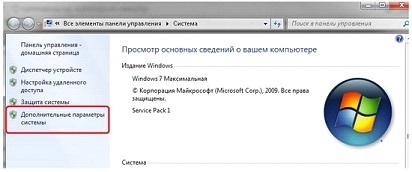
- Вводимо ім'я комп'ютера (бажано латиницею), під яким він буде ідентифікуватися в домашній мережі.
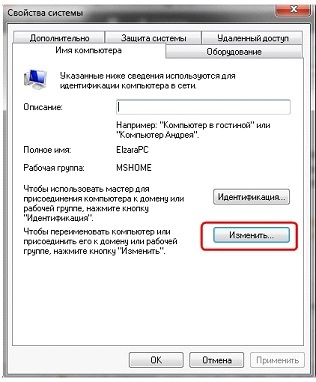
- Тиснемо «Змінити» і вводимо ім'я групи латинськими буквами.
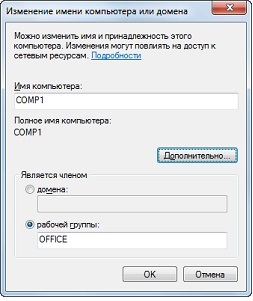
- Перезапускаємо комп'ютер, після чого зміни вступлять в силу.
Те ж саме виконуємо на ПК з XP.
- Заходимо в «Властивості» комп'ютера і викликаємо вікно зміни назви пристрою в мережі.
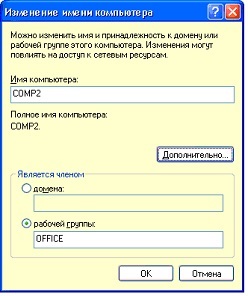
- Зберігаємо параметри і перезапускаємо Віндовс.
Раз вже пересіли за комп'ютер з Windows XP, з нього і почнемо настройку мережі між пристроями.
- Через «Пуск» йдемо в «Панель управління».
- Викликаємо «Мережеві підключення»
Подивіться ще: Програми для установки драйверів на Windows 7
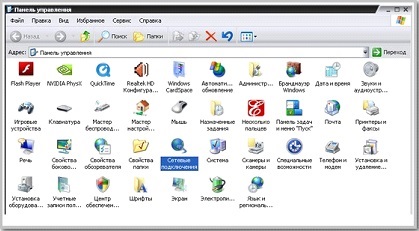
- Вибираємо мережеве з'єднання, активуємо його, якщо неактивно, і викликаємо вікно властивостей.

- Виконуємо подвійний клік по протоколу TCP \ IP або виділяємо рядок і тиснемо «Властивості».
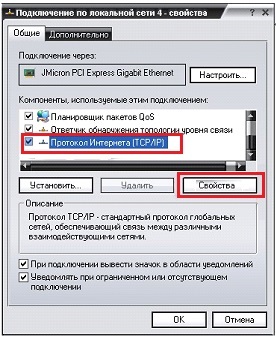
Тут виконується настройка підключення, причому всі параметри, крім маски мережі, вводяться в ручному режимі.
Як правило, після введення IP поле «Маска підмережі» заповниться автоматично.
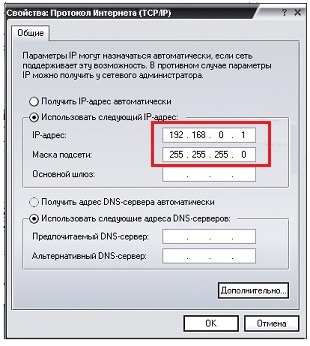
Налаштування «сімки» мало чим відрізняється.
- У «Центрі управління мережами» тиснемо на посилання «Зміна додаткових параметрів ...».
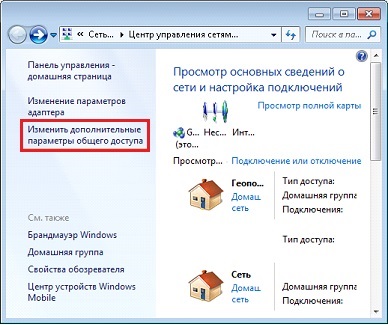
- Активуємо все опції, перемістивши перемикачі в положення, як показано на скріншоті.
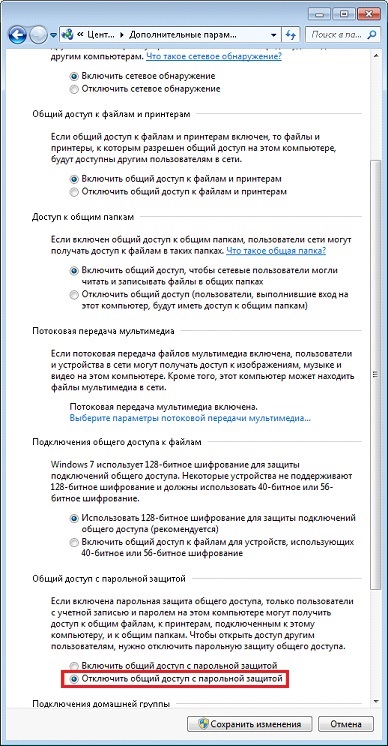
Обов'язково відключаємо парольний захист при наданні загального доступу, чого не робить значну кількість користувачів. При відсутності паролів для входу в обліковий запис Windows і ввімкнено пральний захисту обмін Розшарені даними в мережі буде неможливим.
- У мережевих підключеннях виконуємо мережеве з'єднання, якщо воно неактивно, і викликаємо діалог властивостей.

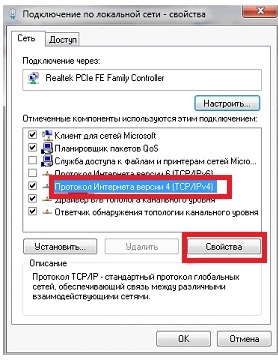
Достатньо всього лише відмінності останньої цифри на обох комп'ютерах. Значення «Маска підмережі» буде введено автоматично після завдання IP і натискання на «Enter».
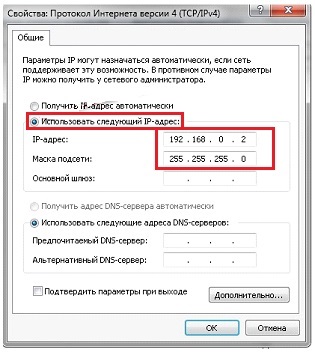
Щоб ви змогли пересилати файли між комп'ютерами, необхідно створити єдину домашню мережу і навчитися відкривати доступ до файлів на будь-якому ПК.
Расшарівать файли в Віндовс 7
- Заходимо в «Центр управління ...», де переходимо в розділ «Домашня група».
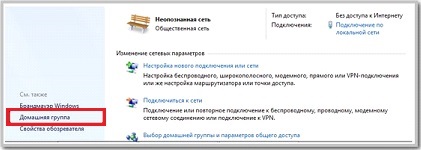
- Під сплив діалоговому вікні натискаємо по «Що таке розташування ...».
- Вибираємо «Домашня мережа», якщо в неї входять тільки два пристрої, підключені безпосередньо або кілька довірених комп'ютерів, з'єднаних за допомогою комутатора.
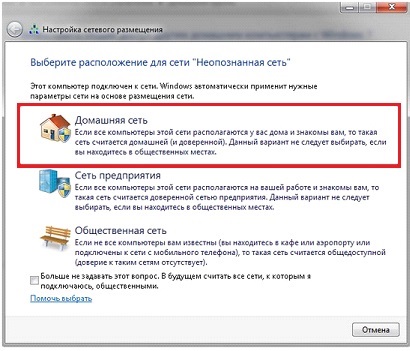
- Перезапускаємо обидва комп'ютера.
Після цього заходимо в «Мій комп'ютер» і натискаємо «Мережа». Повинні відобразитися всі вхідні в домашню групу пристрою.
Подивіться ще: Яка операційна система зручніше Windows 7 або Windows 8

В XP відвідуємо «Мережеве оточення» і спостерігаємо обидва ПК, між якими налаштована локальна мережа.
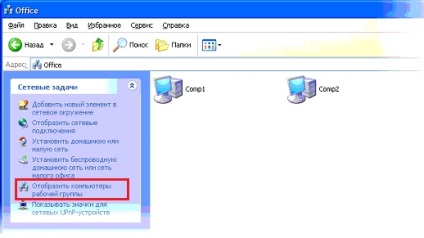
Трохи про загальному доступі
Налаштування з'єднання завершено, але для обміну файлами і каталогами між комп'ютерами дані необхідно розшарити - відкрити до них спільний доступ.
В XP для розшарювання об'єкта викликаємо його контекстне меню і натискаємо по відповідному пункту випав списку функцій.
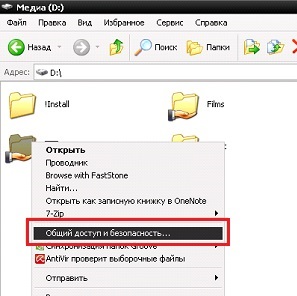
Переходимо у вкладку «Доступ» і ставимо прапорці біля опцій, як на скріншоті нижче.
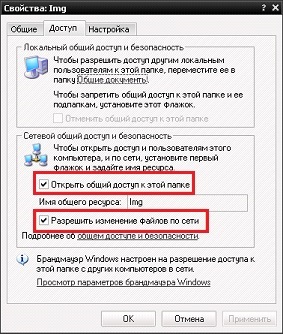
Тиснемо «Ок» і відповідаємо ствердно в діалоговому вікні, якщо воно відображається.
Відкриваємо «Загальний доступ» в Віндовс 7
- Викликаємо «Властивості» каталогу, до якого хочемо відкрити доступ з віддаленого ПК.
- Тиснемо по «Змінити» на вкладці «Безпека».
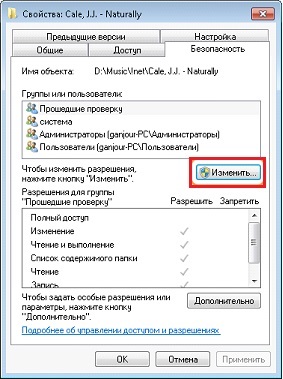

- В текстову форму вписуємо «Гість» і тиснемо «Перевірити імена».
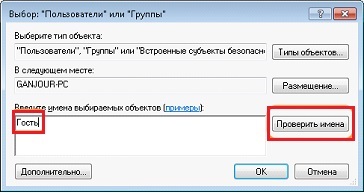
- Скрізь тиснемо «Ок» для закриття всіх вікон.
Додавши користувача, виконуємо расшаріваніє бажаного каталогу.
- Викликаємо контекстне меню і тиснемо по «Конкретні користувачі ...» в меню, що розкрилося.
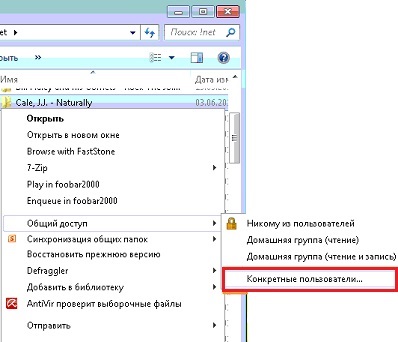
- Вибираємо користувача під ім'ям «Гість» і натискаємо «Додати».
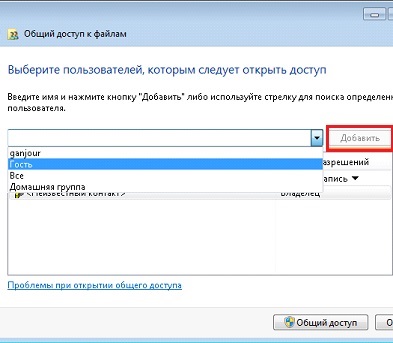
- Задаємо рівень доступу, клікнувши по трикутнику напроти імені користувача.
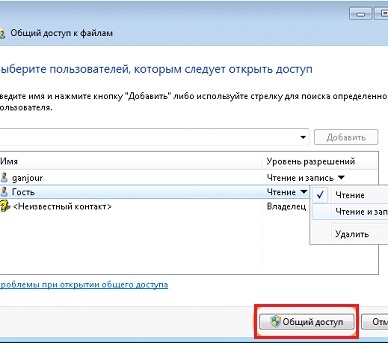
Це все, що необхідно зробити для установки домашньої мережі між пристроями з Windows 7 і XP.